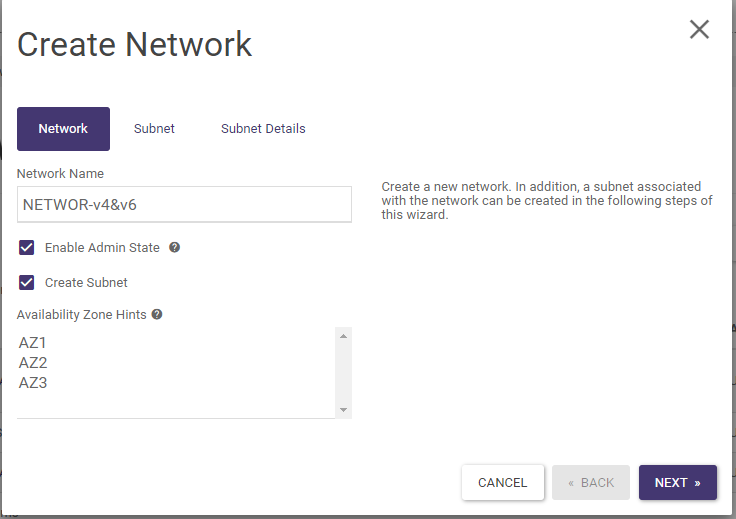IPv6
Klienci Atman Cloud mają możliwość korzystania z adresacji IPv6.
W ramach projektu udostępniamy adresacje o podsieć /64.
Chęć korzystania z adresacji IPv6 należy zgłosić przez system zgłoszeniowy.
Jak korzystać z IPv6?
Na początku należy utworzyć wirtualną infrastrukturę sieciową pod obsługę IPv6. W tym celu:
- Tworzymy router(w zakładce Networks->Routers) oraz podpinamy go do sieci EXTERNAL-IPv6:
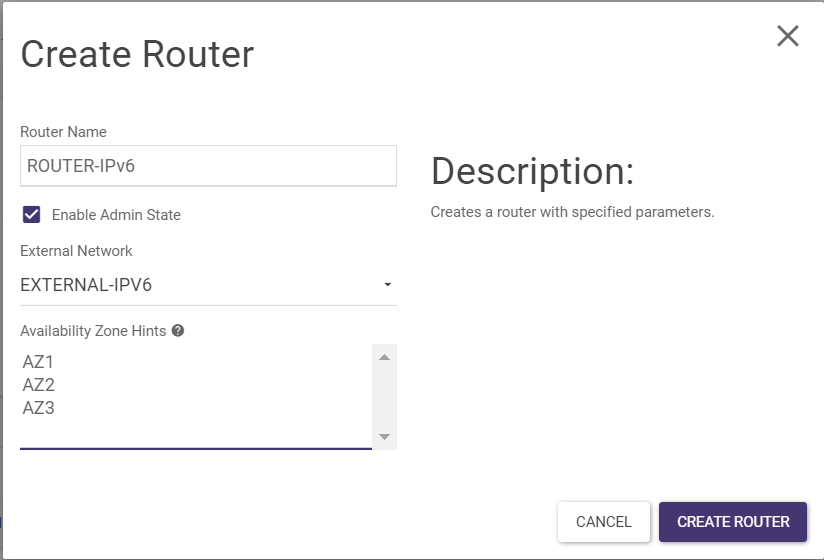
2. Tworzymy nową sieć IPv6 w zakładce Network->Networks:
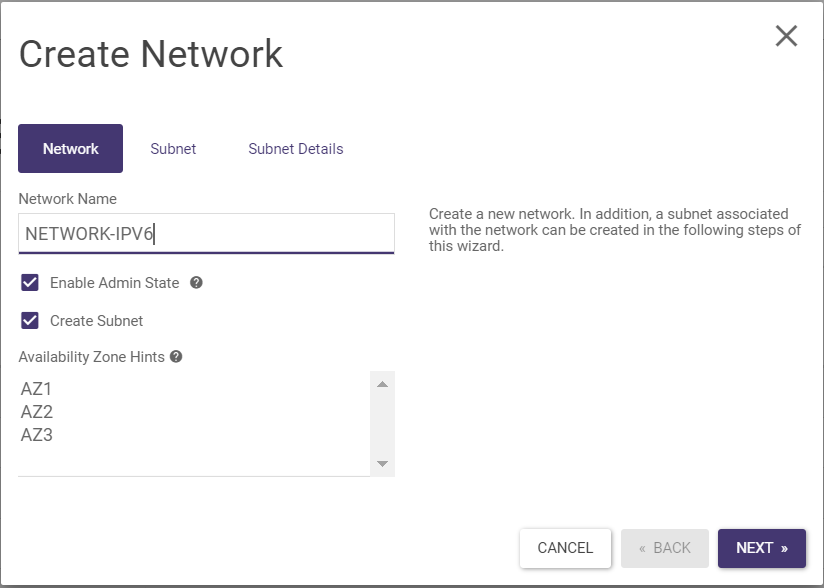
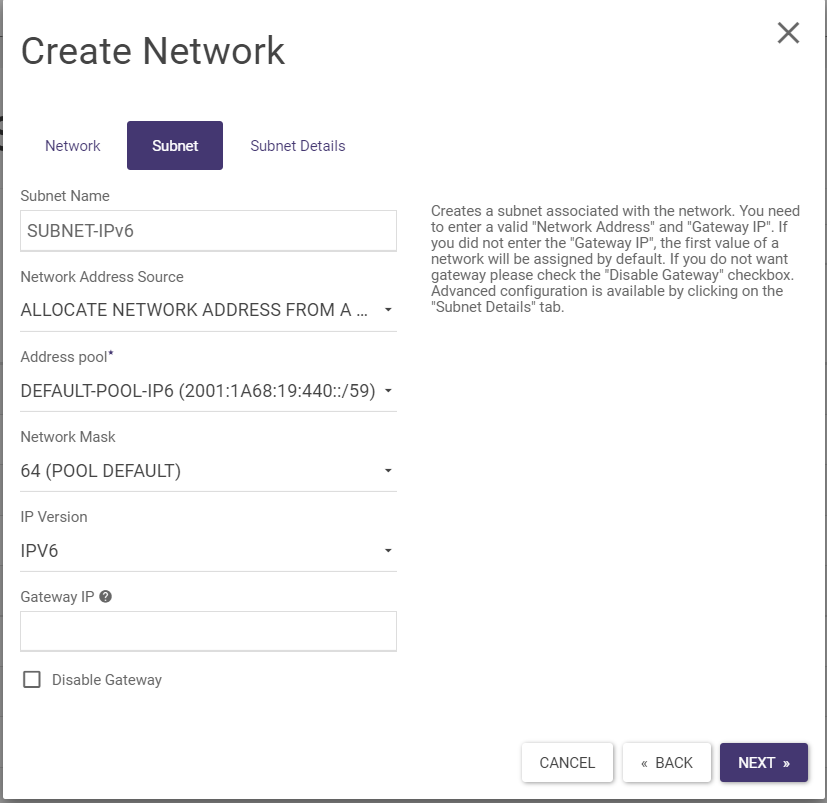
W polu IPv6 Address Configuration Mode wybieramy metody przydziału adresu IP.
W polu DNS Name Servers wpisujemy adresy IP serwerów DHCP, można wpisać np.:
2001:1A68:19:401::228
2001:1A68:19:401::229
2001:1A68:19:401::230
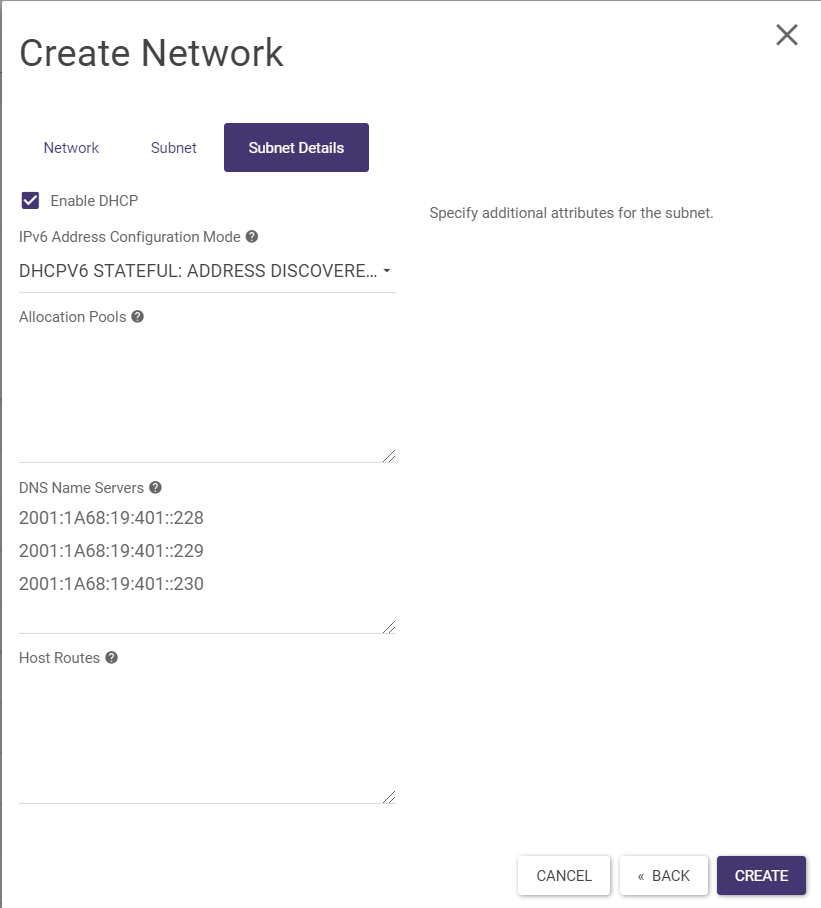
3. Podpinamy naszą sieć do utworzonego wcześniej routera. Zmiany tej dokonujemy w konfiguracji naszego routera poprzez dodanie interfejsu z naszą siecią.
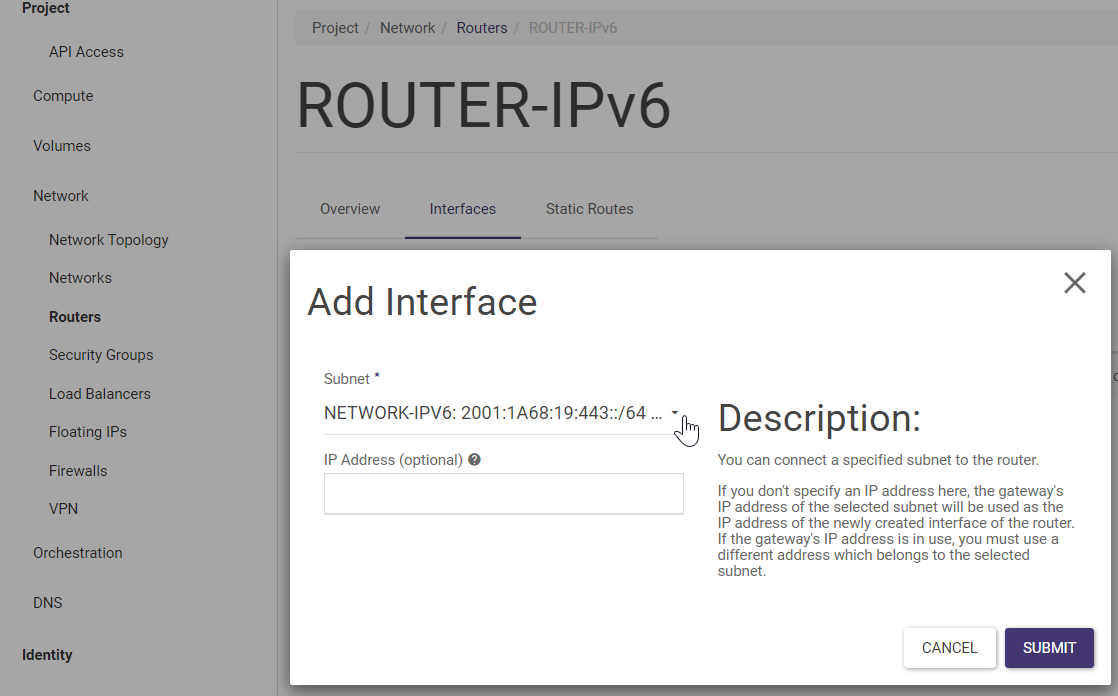
Utworzona w taki sposób sieć IPv6 jest dostępna z sieci publicznej.
IPv4 i IPv6 na jednym porcie
Poniżej przedstawię jak w Atman Cloud utworzyć instancje z IPv4 i IPv6 na jednym porcie.
Przechodzimy do zakładki Network->Networks, następnie tworzymy sieć z dwoma podsieciami, jedną IPv4 a drugą IPv6.
W tym celu klikamy na CREATE NETWORK, w okienku które nam wyskoczy uzupełniamy następująco zakładki:
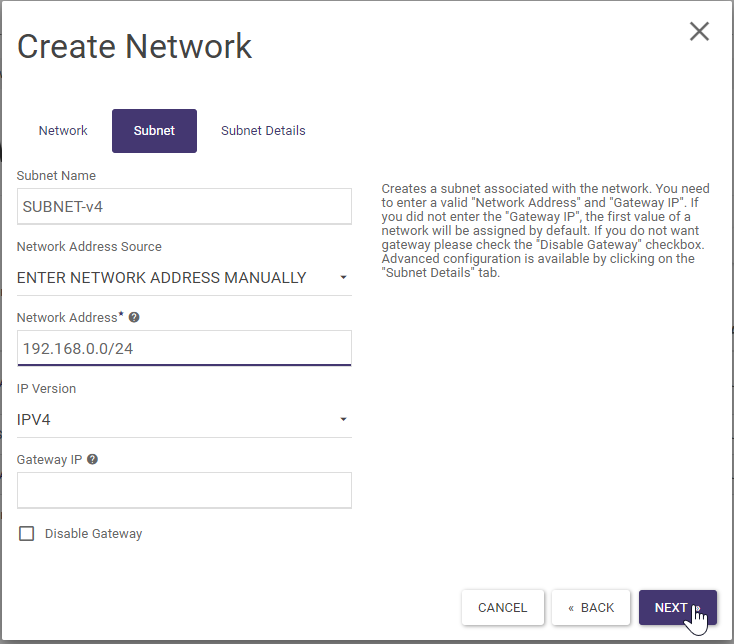
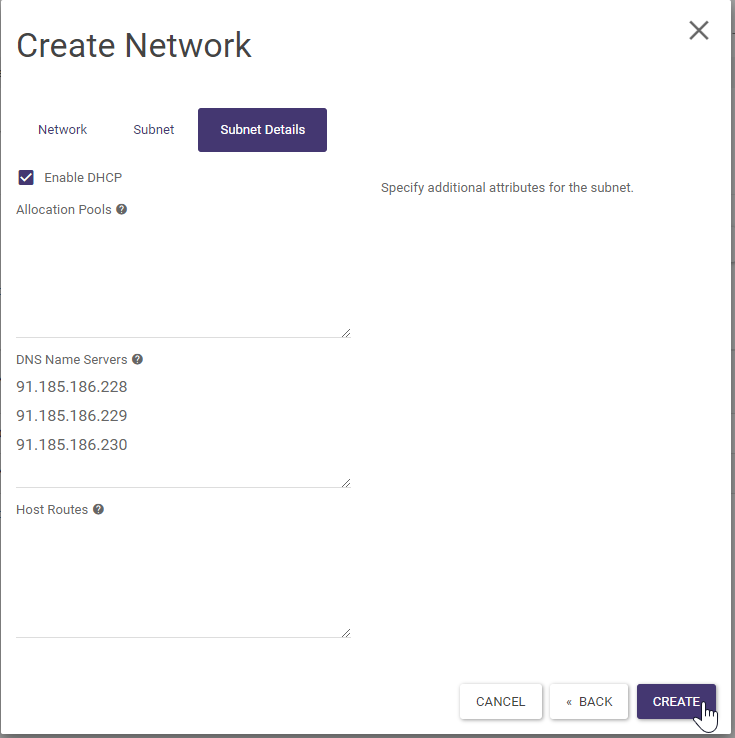
następnie klikamy CREATE.
Następnie klikamy na pole Name naszej nowej sieci i przechodzimy do zakładki Subnets. Tutaj tworzymy naszą podsieć IPv6, w tym celu klikamy na CREATE SUBNET.
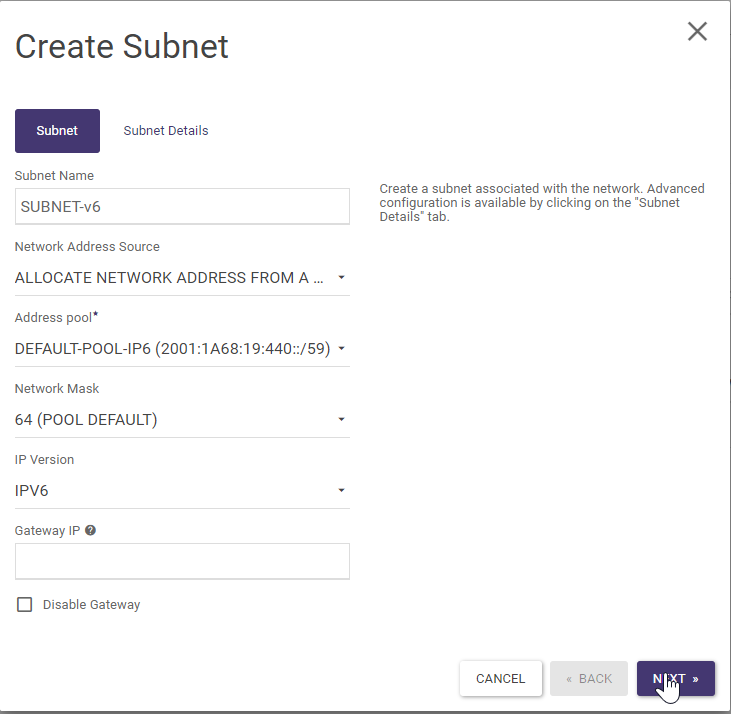
W następnej zakładce wybieramy pole IPv6 Address Configuration Mode i ustawiamy serwer DNS, np. na:
2001:1A68:19:401::228
2001:1A68:19:401::229
2001:1A68:19:401::230
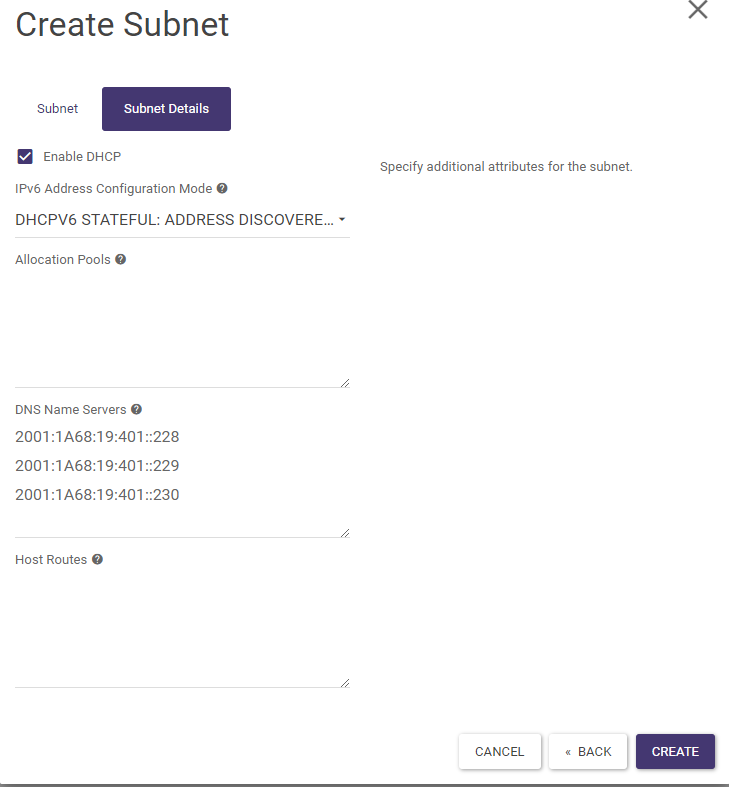
Następnym krokiem jest utworzenie routerów i podpięcie naszych nowych sieci. Przechodzimy do zakładki Network->Routers.
Dla routera IPv4 wybieramy w polu External Network sieć o nazwie EXTERNAL a dla router IPv6 wybieramy sieć o nazwie EXTERNAL-IPv6.

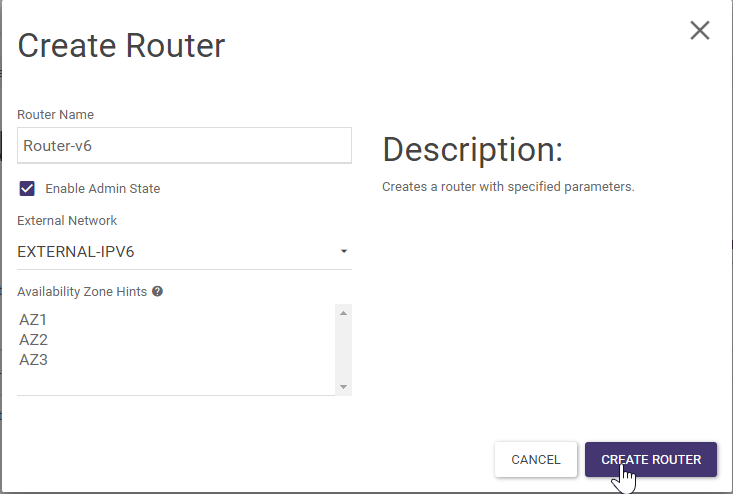
Następnie podpinamy sieci do naszych routerów. Do routera v4 podpinamy interfejs z siecią IPv4 i analogicznie do routera v6 podpinamy interfejs z podsiecią IPv6.
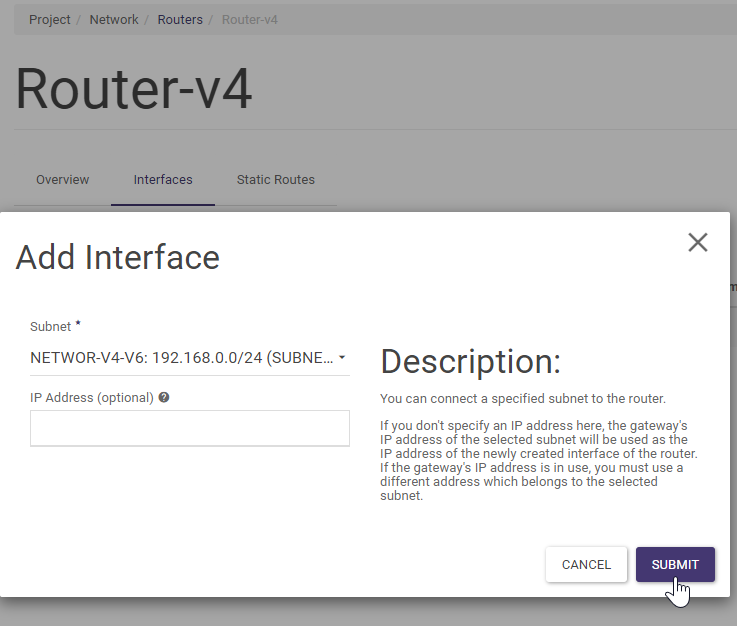
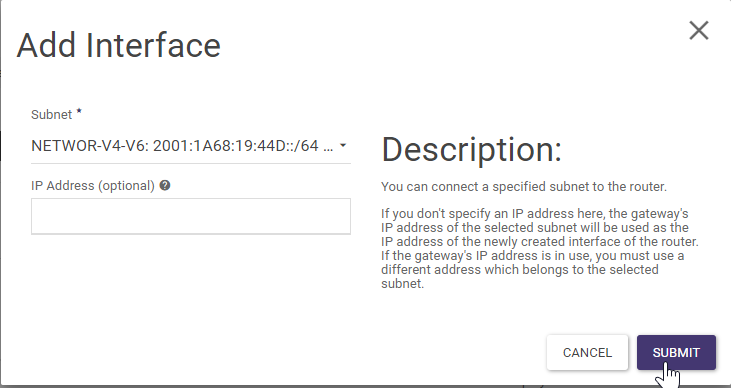
W zakładce Networks mamy teraz sieć z dwoma podsieciami. W takiej sieci możemy utworzyć instancje która będzie posiadać adresy IPv4 i IPv6.
W celu zalogowania się do takiej instancji po IPv4 musimy użyć mechanizmu Floating IP.
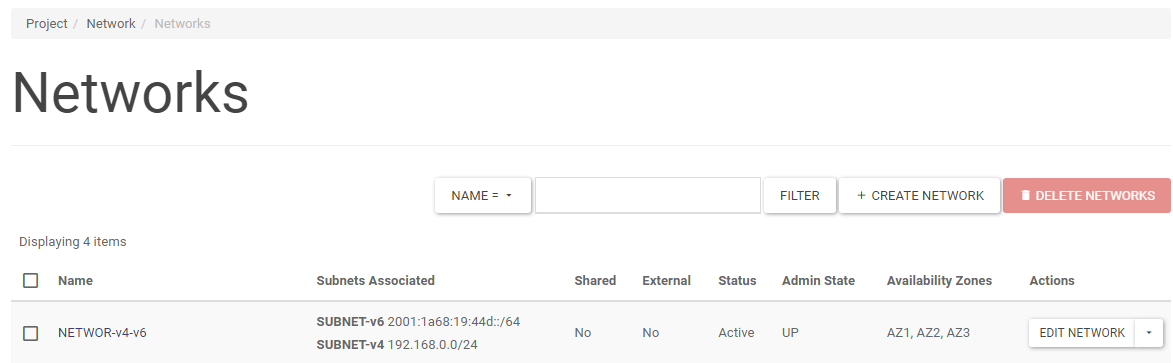
Instancje z systemem operacyjnym Windows
Dodatkowo w celu uruchomienia automatycznej konfiguracji należy przepuścić prefiks fe80::/10 na porcie instancji.
Poniższe działanie nie jest wymagane jeśli ustawiamy adres statycznie.
Można to zrobić z poziomu openstack CLI za pomocą polecenia:
openstack port set <uuid_portu> –allowed-address ip-address=fe80::/10
lub z poziomu panelu horizon, w tym celu przechodzimy do zakładki Project -> Network -> Networks wybieramy naszą sieć IPv6, następnie przechodzimy do zakładki Ports.
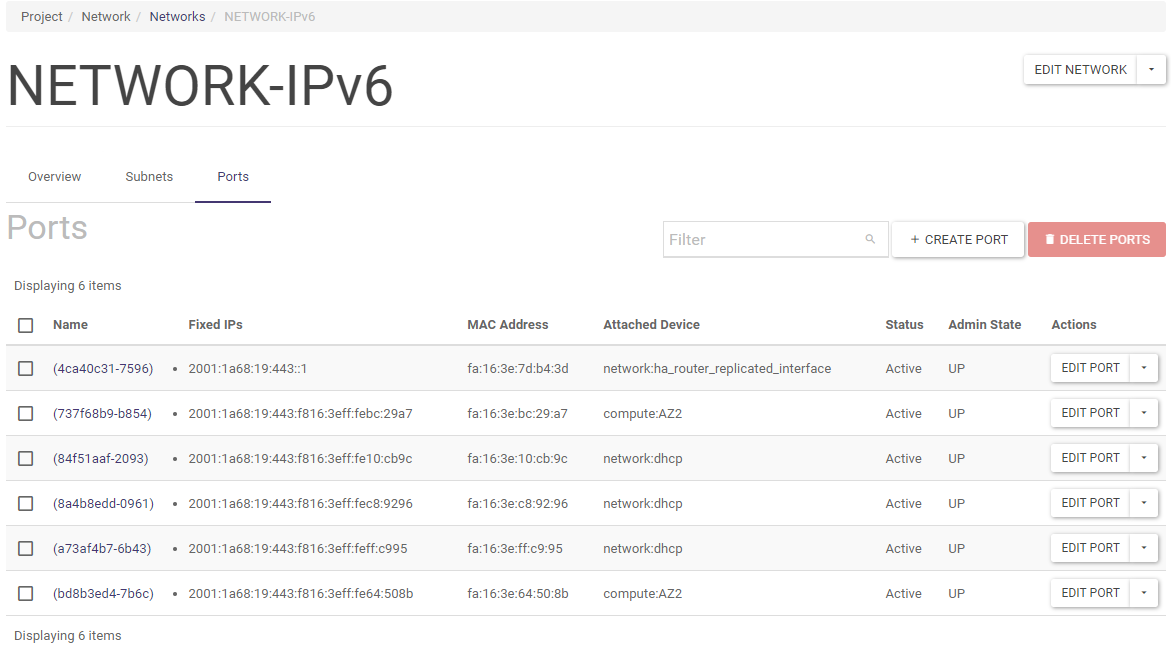
Klikamy pole Name portu który jest podpięty do naszej instancji a później przechodzimy do zakładki Allowed Address Pairs i klikam na przycisk ADD ALLOWED ADDRESS PAIR.
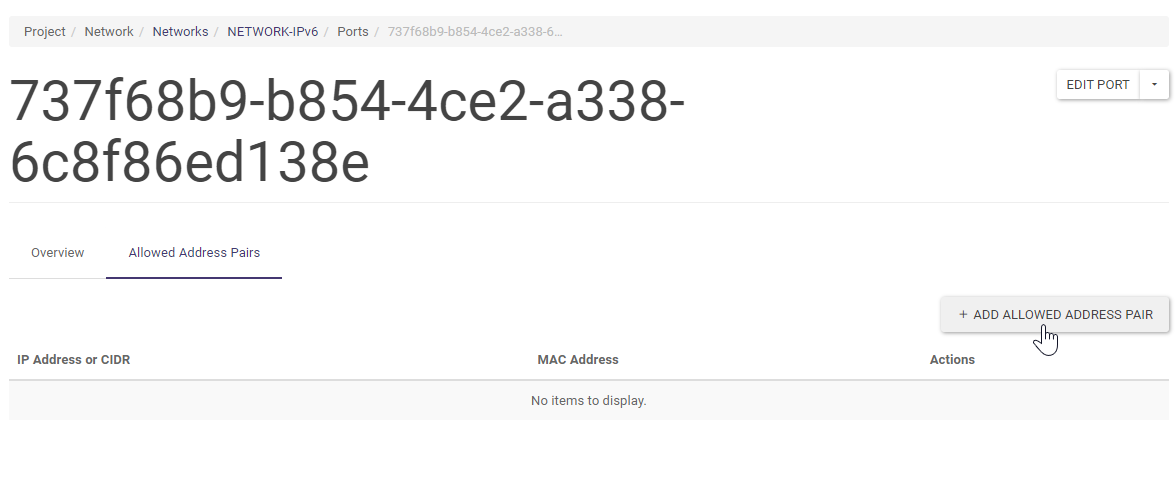
W okienku które nam wyskoczy wpisujemy zakres który chcemy przepuścić – fe80::/10 lub jeśli chcemy umożliwić ruch z dowolnego adresu ::/0.
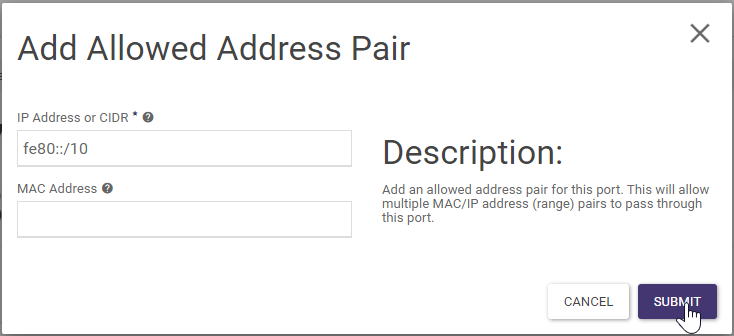
Po tym działaniu naszej instancji z systemem Windows zostanie przydzielony adres IPv6.
Dołączanie portu z adresem IPv6 do istniejącej instancji
Jeśli posiadamy już instancje z adresem IPv4 i chcemy dodać dodatkowy adres z sieci IPv6 to musimy ustawić odpowiednią konfigurację sieciową na porcie naszej instancji. W przypadku systemów z rodziny Ubuntu w którym wykorzystywany Netplan, konfiguracja będzie wyglądać analogicznie do poniższej. Należy w konfiguracji ustawić również odpowiedni adres mac interfejsu.
Konfiguracja interfejsów domyślnie znajduje się w pliku:
/etc/netplan/50-cloud-init.yaml
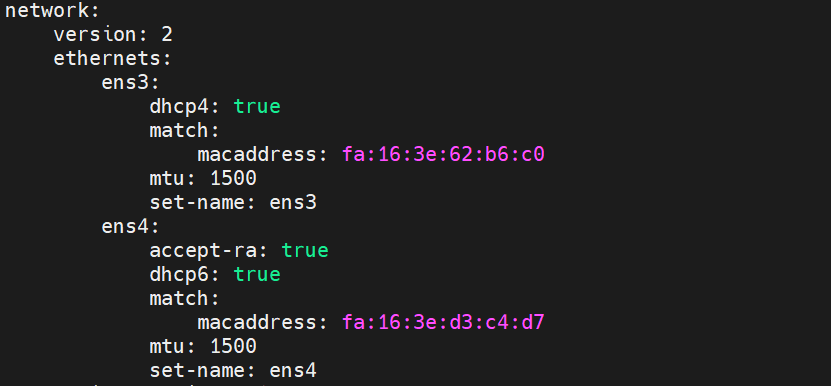
Tutaj port ens4 został skonfigurowany do obsługi IPv6. Adres jest tutaj przydzielany z wykorzystaniem protokołu DHCPv6.